DCP-8020
Usein kysytyt kysymykset ja vianmääritys |
Voin tulostaa, mutta en voi skannata verkon kautta. (Windows)
Skannerin ohjaimen verkkoasetukset ovat ehkä virheelliset.
Toimi seuraavien ohjeiden mukaan.
HUOM: Ohjeen kuvissa nakyy yksi taman sarjan laitteista joka voi olla erinakoinen kuin sinun Brotherisi.
Vaihe 1: Tarkista että Brotherissa on virta päällä eikä näytössä ole virheilmoituksia
-
Jos laitteen näyttö (jäljempänä LCD-näyttö) on tyhjä, Brother-laitteeseen ei ole kytketty virtaa tai se on lepotilassa. Paina mita tahansa laitteen painiketta ja tarkista, herääkö laite lepotilasta. Jos näin ei ole, varmista, että se on kytketty toimivaan pistorasiaan ja että kaikki virtakytkimet on käännetty ON-asentoon.Jos laitteeseen ei tule virtaa, tämä ratkaisu ei sovellu. Tee laitteiston vianmääritys.
- Tarkista, näkyykö LCD-näytössä virheilmoituksia. Esimerkki tästä on paperitukos tai muste/väriaine lopussa. Jos LCD-näytössä näkyy virhe, korjaa ongelma vianmäärityksen avulla.
Vaihe 2: Tarkista liitäntä
Jotta voit käyttää verkkoskannaustoimintoa, sinun on määritettävä Brother-laitteesi vertaisverkkoympäristössä.
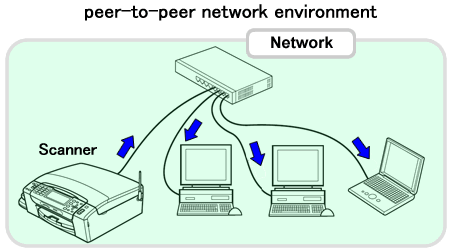
Jaetussa verkkoympäristössä skannaustoiminto toimii palvelintietokoneesta, mutta ei asiakastietokoneista.
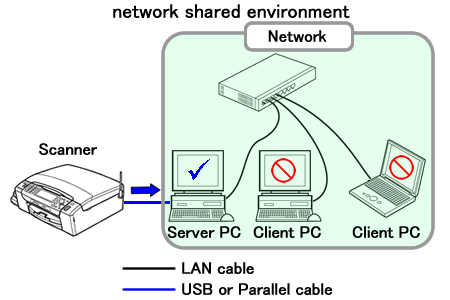
Vaihe 3: Tarkista, että Brother-laitteella voi tulostaa
-
Avaa tulostimen ominaisuudet. (Napsauttamalla tätä saat lisätietoja tulostimen ominaisuuksien avaamisesta .)
-
Valitse Tulosta testisivu.
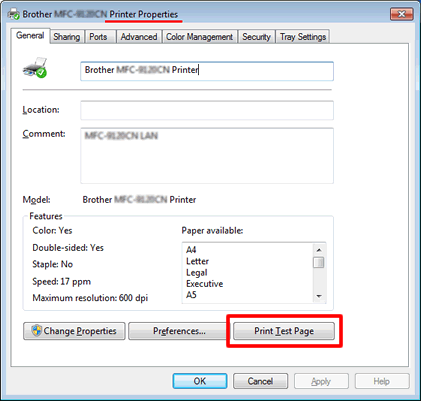
Jos testisivun tulostaminen ei onnistu, katso sivua En voi tulostaa tietokoneesta verkon kautta. (Windows).
Vaihe 4: Tarkista skannerin ohjain
Avaa asennettujen skannerien luettelo ja tarkista, etta Brother-laitteen skannerin kuvake on nakyvissä.
> Katso, miten Skannerit ja kamerat-ikkuna avataan napsauttamalla tätä.
Jos Brother-laitteen skannerikuvaketta ei ole, asenna skanneriohjain.
> Siirry tämän sivuston Ladattavat tiedostot-osioon ja lataa Täydellinen ohjelmistopaketti. Asennusohjeet ovat lataussivulla.
Vaihe 5: Tarkista Brother-laitteesi IP-osoite
Tulosta Verkkoasetusluettelo ja katso siitä IP-osoite.
> Napsauta tätä, kun haluat nähdä, miten verkkoasetukset tulostetaan.
Vaihe 6: Määritä skannerin ohjaimen IP-osoite
HUOM: Tarvittavat vaiheet ovat erilaiset eri Windows-versioissa.
-
Avaa Näytä skannerin ominaisuudet. > Napsauta tätä, kun haluat nähdä, miten ikkuna Näytä skannerin ominaisuudet avataan.
-
Valitse Verkkoasetukset -välilehti ja valitse Määritä laite osoitteen perusteella.
-
Kirjoita vaiheessa 5 tarkistamasi IP-osoite ja valitse OK.
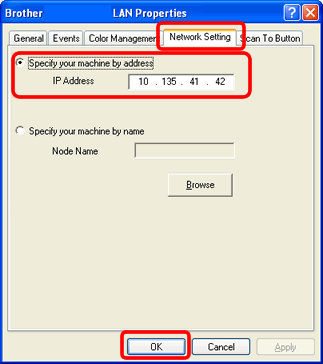
-
Jos verkossa on IP-osoitekonflikti, pyyda oikea IP-osoite verkonvalvojalta.
-
Katso aiemmin tulostetusta verkkoasetusluettelosta mikä on Brotherin Boot Method-asetus.
Jos Boot Method (IP Config) on AUTO, vaihda asetukseksi STATIC. Lisätietoja on Käyttöoppaassa tai Verkkokäyttäjän oppaassa.
Vaihe 7: Tarkista, onko tietokoneen palomuuri käytössä.
Jos tietokoneen palomuuri on käytössä, se saattaa estää verkkoskannausohjelmiston asianmukaisen toiminnan kannalta välttämättömän verkkoyhteyden. Poista tietokoneen palomuuri käytostä ja yrita verkkoskannausta uudelleen.
Voit sallia verkkoyhteyden muuttamalla palomuurin suojausasetuksia tilapäisesti
Tietokoneen palomuuri/suojausohjelmisto saattaa estää verkkoyhteyden muodostamisen. Jos saat palomuuriin liittyvia ilmoituksia, suosittelemme, etta muutat tietokoneen suojausasetuksia yhteyden muodostamista varten.
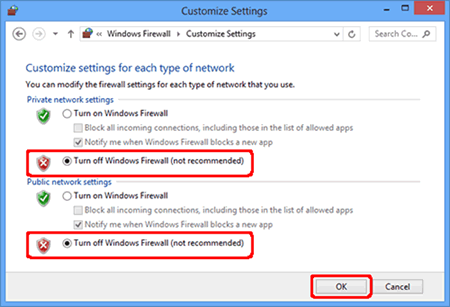
TÄRKEÄÄ
- Ennen kuin poistat palomuurin käytöstä, varmista, etta haluamasi muutokset sopivat verkkoosi. Brother ei vastaa palomuurin käytöstä poistamisen seurauksista.
- Kun olet valmis, ota palomuuri uudelleen käyttöön.
Jos toiminto toimii oikein, kun palomuuri on poistettu käytöstä, tietokoneen palomuuri estää tarvittavan verkkoyhteyden. Tässä tapauksessa Brother suosittelee, että poistat palomuurin käytostä tietokoneessa aina, kun käytät verkkoskannausta Scan-painikkeella, tai jätät palomuurin käyttöön ja säädät palomuurin asetuksia.
Jos palomuuri estää verkkoyhteyden, suosittelemme seuraavien porttien lisäämistä palomuuriin:
- UDP: 54925
- UDP: 137
- UDP: 161
Jos ongelma jatkuu palomuurin asetusten muuttamisen jälkeen, katso lisätietoja kohdasta usein kysytyt kysymykset ja vianmääritys.
Vaihe 8: Poista Brother-ohjaimen asennus ja asenna se uudelleen.
-
Poista Brother-ohjaimen asennus ja asenna se uudelleen.
Windows XP SP2 tai uudempi tai Windows Vista: Jos palomuuri havaitaan, ota verkkoyhteys käyttöön valitsemalla muuta palomuurin porttiasetuksia ja jatka asennusta (suositus). Jatka valitsemalla SEURAAVA.Jos käytät muuta palomuuria kuin Windowsin palomuuria tai Windowsin palomuuri ei ole käytössä, näyttöön saattaa tulla ilmoitus siitä, että palomuuri saattaa estää verkkoyhteyden. Katso käyttämasi palomuurin ohjeesta miten sinne lisätään seuraavat portit:
-
Lisää UDP-portti 54925 verkkoskannausta varten.
- Jos verkkoyhteydessä on edelleen ongelmia, lisää UDP-portit 137 ja 161.
-
Lisää UDP-portti 54925 verkkoskannausta varten.
-
Yritä skannata uudelleen ja selvittää, onko ongelma ratkaistu. Jos skannaus ei vielakään onnistu:
-
Varmista, että tietokoneessa ei ole käytössä muita tietoturvaohjelmia tai palomuureja, jotka voisivat estää verkkoyhteyden.
- Yrita skannata toisesta verkkoon liitetystä tietokoneesta.
-
Varmista, että tietokoneessa ei ole käytössä muita tietoturvaohjelmia tai palomuureja, jotka voisivat estää verkkoyhteyden.
